Niedawno przedstawiałam sposób na ręczne przypisywanie klasyfikacji IFC do obiektów Revit, pomocne przed eksportem projektu wymiany do formatu IFC.
Dziś, nawiązując do treści tamtego ćwiczenia, chciałabym napisać o narzędziu ułatwiającym zarówno samo przypisywanie klasyfikacji jak i ich wybieranie z bazy klas i typów IFC.
Jest to Classification Manager, który należy do grupy wtyczek BIM Interoperability Tools od firmy Autodesk. Pozwala on przypisywać do komponentów w szybki sposób dane klasyfikacyjne, takie jak np. tabele Omniclass, MasterFormat, UniFormat czy grupy kosztów z różnych cenników.
Wtyczka po zainstalowaniu w programie Revit jest widoczna w zakładce Dodatki. Znajdziemy na niej dwa narzędzia Setup oraz Assign Classification. Radzę podczas pracy z wtyczką ściągnąć jej panel z wstążki Dodatki do obszaru roboczego, aby jej narzędzia były widoczne, niezależnie od aktywnej zakładki wstążki Revit.
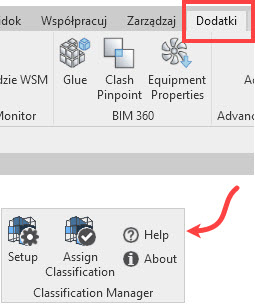
Narzędzie ![]() (Setup) służy do ustawienia, z jakiej bazy będzie korzystać narzędzie główne. Po kliknięciu pojawia się okno ustawień. Poza dwoma przyciskami klasyfikacji brytyjskiej i amerykańskiej mamy opcję Use a custom database. Ponieważ chcę ustawić wtyczkę do pracy z przypisywaniem klas IFC, klikam właśnie tę opcję.
(Setup) służy do ustawienia, z jakiej bazy będzie korzystać narzędzie główne. Po kliknięciu pojawia się okno ustawień. Poza dwoma przyciskami klasyfikacji brytyjskiej i amerykańskiej mamy opcję Use a custom database. Ponieważ chcę ustawić wtyczkę do pracy z przypisywaniem klas IFC, klikam właśnie tę opcję.
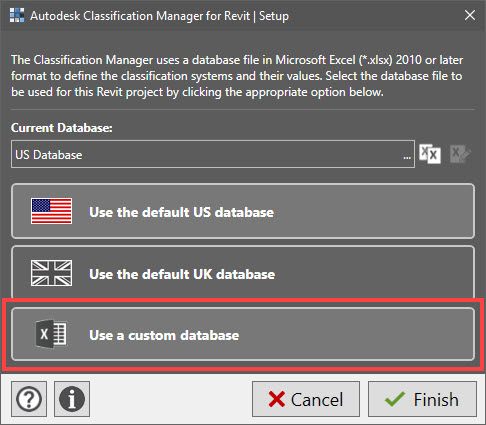
Bazy, dostarczone wraz z dodatkiem dla wersji 2019, znajdują się w ścieżce C:\Pliki programów (x86)\Autodesk\ClassificationManager. Dodam, że w tej samej lokalizacji znajduje się także plik parametrów współdzielonych o nazwie SP_ClassificationManager.txt, z którego wtyczka pobiera do projektu m. in. parametr IFCExportAs, stosowany podczas pracy z bazą IFC.
Bazy są w formacie Excel, co pozwala w jakimś stopniu je modyfikować, a nawet stworzyć własne ich wersje.
Interesuje mnie plik o nazwie Classification Manager Database IFC for Revit.xlsx. Zatwierdzam wybór.
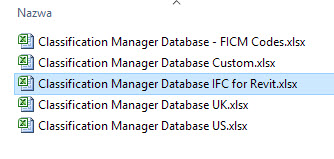
Pora na przetestowanie działania wtyczki. W pustym projekcie Revit umieszczam rodzinę testową stołu, wymodelowaną na szablonie Modele ogólne.
Najpierw wskazuję w projekcie obiekt testowy (można wskazać jednocześnie wiele obiektów, stosując wszelkie narzędzia wyszukiwania w Autodesk Revit). Następnie klikam narzędzie ![]() (Assign Classification).
(Assign Classification).
Pojawia się okno, pozwalające poruszać się po drzewiastej strukturze bazy (obszar pośrodku w czerwonej ramce), natomiast dla klas przypisanych do kategorii Revit możliwe jest użycie listy rozwijalnej z filtrami kategorii Revit (obszar po prawej pokazany strzałką).
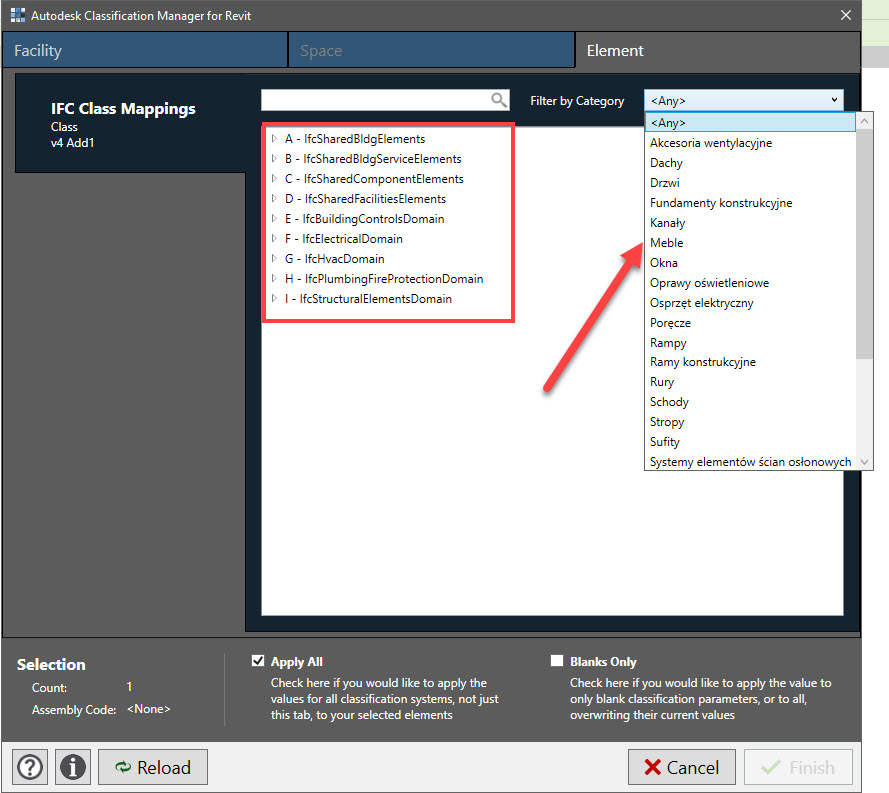
Jeśli z listy rozwijalnej wskażę Meble, struktura zawęzi się do głównej gałęzi, zawierającej klasę IfcFurniture, jak niżej. Wybieram IfcFurnitureType.TABLE. Wewnątrz pliku .xlsx bazy znajduje się informacja, że lista klasyfikacji zgodna jest z formatem IFC 4.1. Najnowszy format IFC, jaki w tej chwili obsługuje Revit to 4.0, więc jest ryzyko, że niektóre klasy czy typy nie będą obsługiwane.
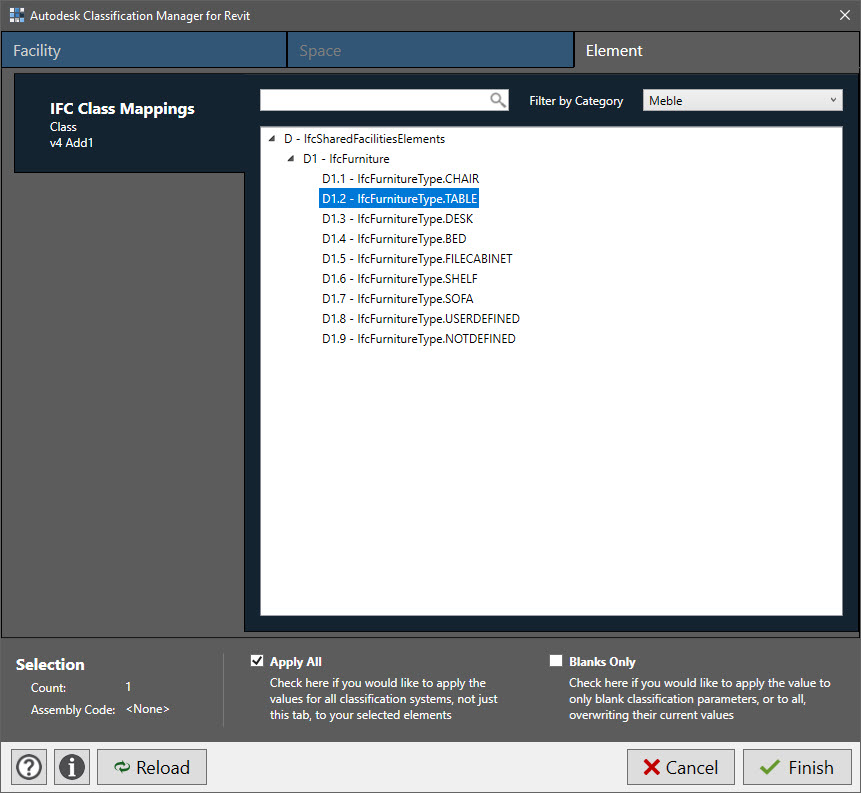
W tle następuje dodanie do bieżącego projektu parametrów współdzielonych, potrzebnych do działania konkretnej bazy. Dla bazy klasyfikacji IFC jest to jeden parametr o nazwie IFCExportAs, o którym sporo było na jednym z poprzednich blogów, dotyczących ręcznego przypisywania klas IFC.
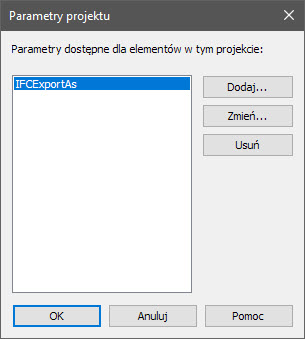
Przy okazji warto sprawdzić ustawienia samego parametru. Wtyczka standardowo dodaje go do grupy Dane – warto zmienić ją na Parametry IFC, jak niżej. W prawej części okna można ewentualnie zmodyfikować kategorie obiektów Revit, dla których wtyczka będzie zdolna dodawać wartości klasyfikacyjne. W moim testowym projekcie ważne jest zaznaczenie kategorii Modele ogólne.
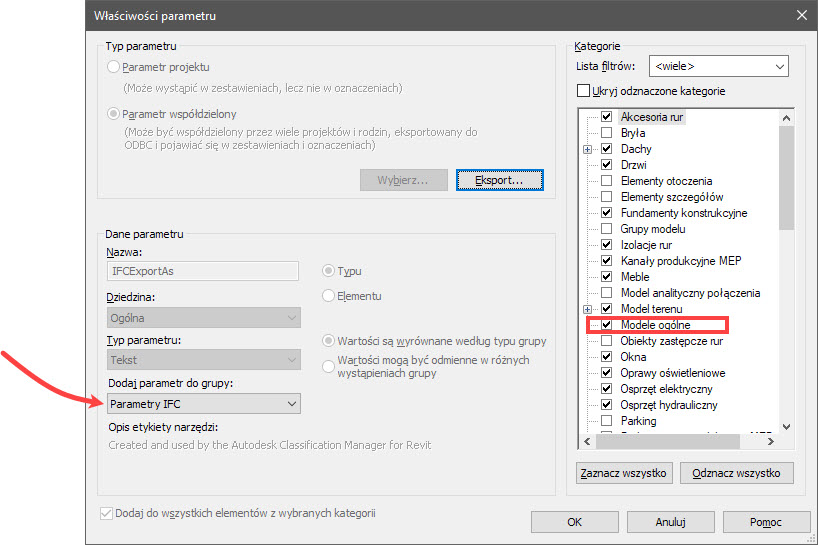
Kiedy zajrzymy teraz do właściwości typu rodziny, zobaczymy dodany parametr i jego wartość.
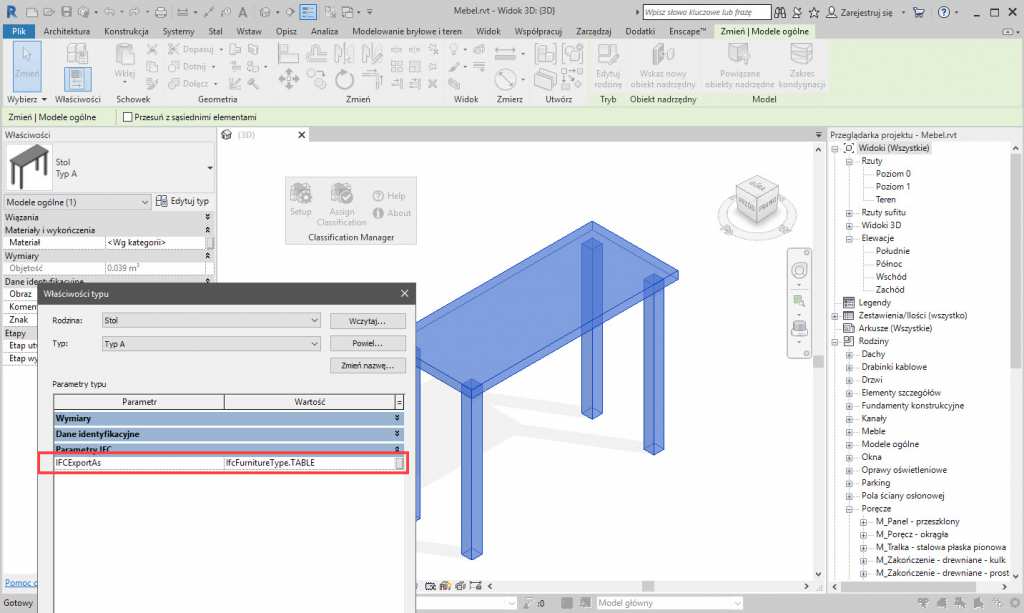
Eksportuję projekt do formatu IFC i podłączam do Autodesk Navisworks celem sprawdzenia. Obiekt z kategorii Modele ogólne Revit jest w Navisworks klasyfikowany jako mebel (Furniture).
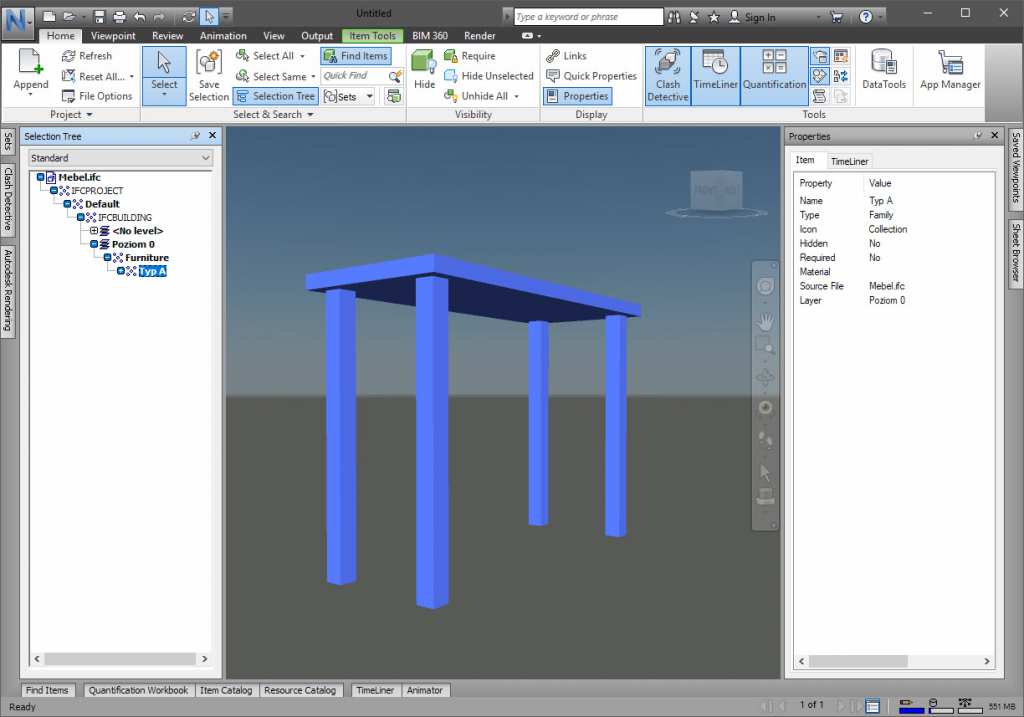
Narzędzie Classification Manager można pobrać ze strony https://www.biminteroperabilitytools.com/